كيفية إضافة أدوار رد الفعل في الخلاف

مع أكثر من 150 مليون مستخدم حول العالم، ليس من المستغرب أن يكون Discord هو تطبيق الدردشة الأكثر شعبية للاعبين. تمثل أدوار رد الفعل أحد
في مقال Ben Computer حول كيفية تسريع جهاز الكمبيوتر الخاص بك ، ذكرت إيقاف تشغيل Superfetch لتسريع النوافذ . تعد خدمة Superfetch أحد الأسباب التي يمكن أن تسبب تباطؤًا في أجهزة الكمبيوتر التي تعمل بنظام Windows 10 و 7.
وفي هذه المقالة ، دع Ben Computer يتعرف على كيفية تعطيل Server Host Superfetch .
ملخص
ما هي ميزة Service Host Superfetch؟
هل خدمة Superfetch ضرورية للكمبيوتر؟
قم بإيقاف تشغيل Superfetch باستخدام ميزة الخدمات
تعطيل Superfetch Windows 10 باستخدام محرر التسجيل
خدعة لإيقاف تشغيل Superfetch بواسطة موجه الأوامر
قم بإيقاف تشغيل Superfetch باستخدام Windows PowerShell
عُرف Superfetch لأول مرة على نظام التشغيل Windows Vista - وهو نظام تشغيل قديم إلى حد ما لم يعد مدعومًا من قبل Microsoft . من حيث الميزات ، يساعد Superfetch في إدارة ذاكرة النظام على نظام تشغيل الكمبيوتر لتحسين كفاءة السرعة.
حاليًا ، لا تزال ميزة Superfetch المتوفرة في أنظمة التشغيل Windows Vista و Windows 7 و Windows 8 و Windows 10 متوفرة.
يمكن فهمه ببساطة على أنه Superfetch كمدير ذاكرة كمبيوتر على Windows
ومع ذلك ، وفقًا للكثيرين الذين يفكرون في مجتمعات المنتدى ، فإن Superfetch هو سبب محتمل يمكن أن يؤثر على أداء بعض التطبيقات. لذا فإن تعطيل خدمة Superfetch له تأثير كبير على الكمبيوتر ، أم أن Superfetch ضروري حقًا بمعنى آخر؟ سننتقل إلى المرحلة التالية.
إن القول بأن Superfetch عديم الفائدة أمر غير صحيح تمامًا ، لأنه من الناحية الإيجابية ، فإن Superfetch مفيد جدًا في بعض الحالات. على سبيل المثال ، إذا كنت تستخدم جهاز كمبيوتر من الجيل الجديد بتكوين متوسط أو أعلى ، فستساعد هذه الخدمة في جعل البرنامج الذي تستخدمه أكثر سلاسة.
ومع ذلك ، إذا بحثنا بشكل أعمق ، يمكننا أن نرى أن Superfetch تسبب بعض المشكلات التالية:
يعمل Superfetch دائمًا في الخلفية تحت نظام Windows. هذا يعني أنه يستخدم وحدة المعالجة المركزية وذاكرة الوصول العشوائي للكمبيوتر => يأخذ الموارد.
لا يقوم Superfetch بحفظ جميع التطبيقات المستخدمة في ذاكرة الوصول العشوائي ، ولكن فقط جزء منها حتى تتمكن من بدء التشغيل بشكل أسرع.
عند بدء التشغيل ، يقوم Superfetch بتحميل مجموعة من البيانات مسبقًا من محرك الأقراص الثابتة إلى ذاكرة الوصول العشوائي. إذا كان جهاز الكمبيوتر الخاص بك يحتوي بشكل متكرر على خطأ Full Disk بنسبة 100٪ عند تشغيل جهاز الكمبيوتر الخاص بك ، فربما يكون Superfetch هو سبب ذلك.
السرعة التي يجلبها Superfetch لا تكاد تذكر إذا كان جهاز الكمبيوتر الخاص بك مزودًا بمحرك أقراص صلبة SSD. لأن استخدام SSD سيساعد الكمبيوتر على بدء تشغيل الكمبيوتر والتطبيقات ومهام المعالجة بشكل أكثر سلاسة.
باختصار ، للإجابة على السؤال "هل Superfetch ضروري؟" ثم الجواب الذي أعطي هو لا. كما أن تعطيل ميزة الجلب الفائق ليس له أي تأثير على الكمبيوتر أم لا.
والجزء التالي ، دعنا نتعرف على طرق تعطيل ميزة الجلب الفائق على نظام التشغيل Windows.
أيضًا ، إذا كان جهاز الكمبيوتر الخاص بك بطيئًا جدًا ، فإنني أوصيك بالترقية إلى SSD لأن هذه هي الطريقة الأسرع والأسهل لتسريع جهاز الكمبيوتر الخاص بك. سعر SSD الحالي رخيص نسبيًا مقارنة بالسنوات القليلة الماضية. هناك حوالي 500 ألف لشراء SSD جيد. إذا كنت مهتمًا ، يمكنك استشارة Ben Computer. استشر SSD الآن.
لتعطيل Superfetch باستخدام ميزة الخدمات ، اتبع الخطوات التالية:
الخطوة 1 : افتح قائمة ابدأ ، وأدخل الكلمة الأساسية " خدمات " وانقر على الخدمات (كما هو موضح).
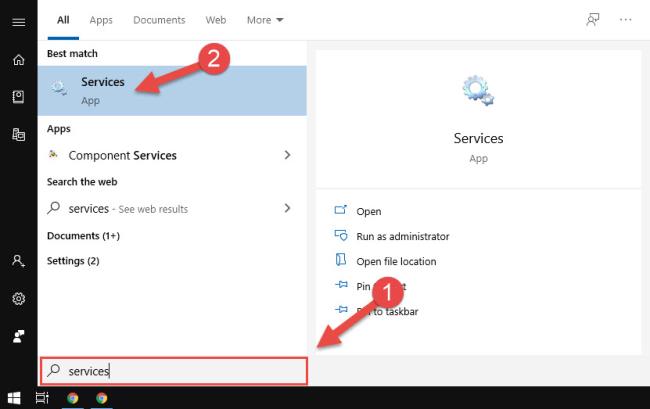
الخطوة 2 : بعد تحديد الخدمات ، تظهر نافذة ، قم بالتمرير لأسفل للعثور على العنصر المسمى " Superfetch " ، انقر بزر الماوس الأيمن فوقه ثم حدد خصائص .
ملاحظة: في نظام التشغيل Windows 10 1809 وما بعده ، تمت إعادة تسمية Superfetch باسم SysMain في الخدمات.
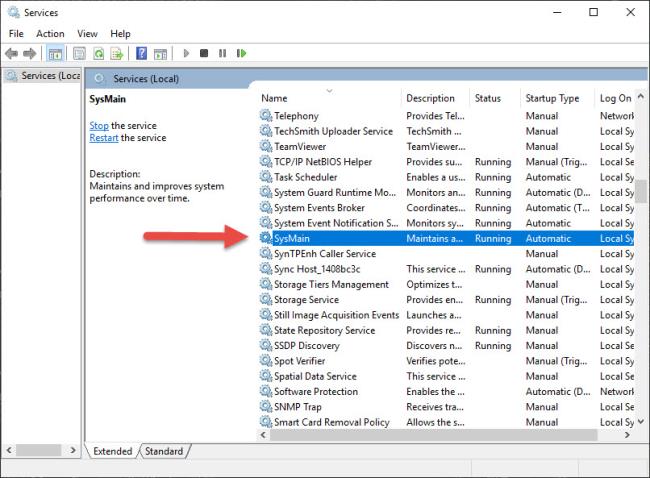
الخطوة 3 : حدد " إيقاف" لإيقاف تشغيل هذا البرنامج. إذا كنت ترغب في تعطيل Superfetch بشكل دائم ، فعند علامة التبويب نوع بدء التشغيل ، اختر معطل .
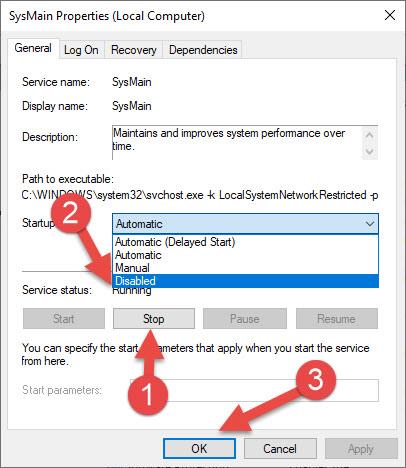
الخطوة 4: اضغط على Apple و OK .
الخطوة 1: افتح قائمة ابدأ ، واكتب الكلمة الأساسية " التسجيل " وحدد محرر التسجيل (كما هو موضح أدناه).
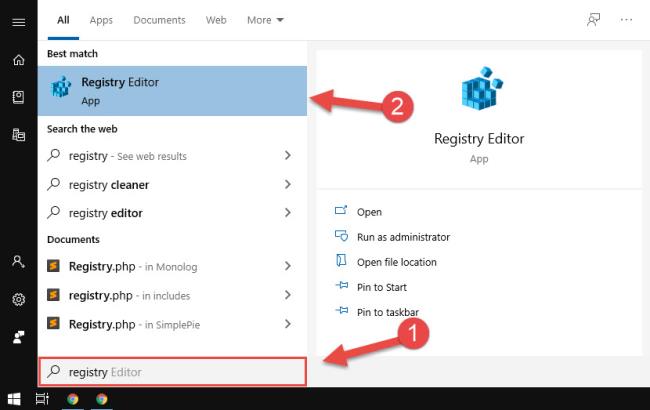
الخطوة 2: انتقل إلى المجلد تحت المسار التالي:
الكمبيوتر \ HKEY_LOCAL_MACHINE \ SYSTEM \ CurrentControlSet \ Control \ Session Manager \ Memory Management \ PrefetchParameters
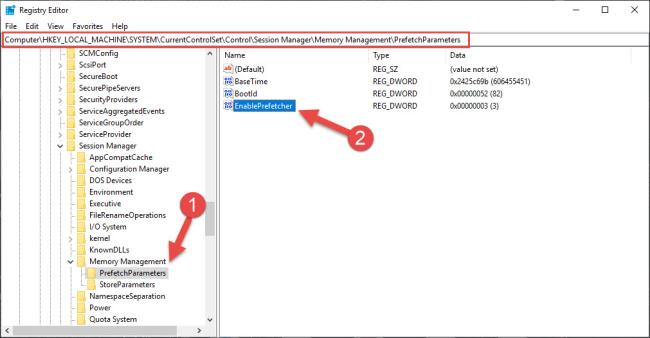
الخطوة 3: بعد ذلك ، انتقل إلى عنصر EnableSuperfetch الذي يظهر على الجانب الأيمن من نافذة محرر التسجيل. انقر نقرًا مزدوجًا لفتح Popup. بعد ذلك ، قم بتغيير القيمة في المربع بيانات القيمة إلى 0 .

الخطوة 4: انقر فوق " موافق" للإكمال.
الخطوة 1: استخدم مجموعة مفاتيح Windows + S لفتح مربع حوار البحث. اكتب الكلمة الأساسية " cmd " وحدد تشغيل كمسؤول.
الخطوة 2: في نافذة موجه الأوامر ، اكتب الأمر أدناه واضغط على الزر " Enter " على لوحة المفاتيح لإيقاف تشغيل خدمة Superfetch.
sc stop "SysMain" & sc config "SysMain" بدء = معطل
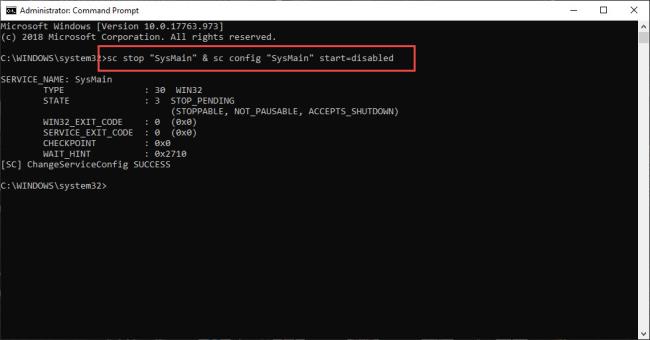
الخطوة 3: إذا كنت ترغب في إعادة تمكين Superfetch ، فافعل نفس الخطوة 1 ، ثم في الخطوة 2 ، أدخل سطر الأوامر التالي واضغط على الزر "Enter".
بدء التكوين sc "SysMain" = بدء & sc تلقائي "SysMain"
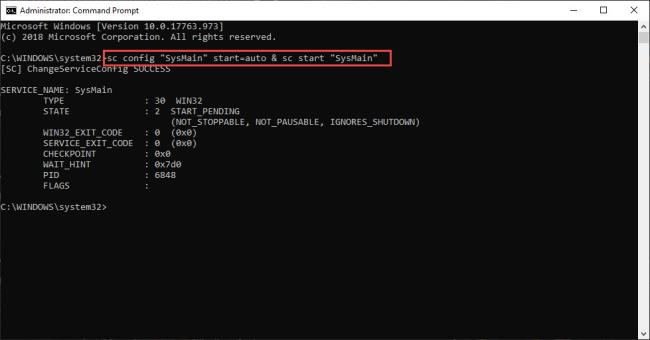
بشكل أساسي ، تعطيل Superfetch باستخدام Windows Powershell أيضًا عميل موجه الأوامر ، اتبع الخطوات التالية:
الخطوة 1: افتح قائمة ابدأ ، واكتب " Windows PowerShell " وانقر بزر الماوس الأيمن فوق هذا العنصر ، وحدد تشغيل كمسؤول .
الخطوة 2: تظهر نافذة Windows PowerShell ، أدخل سطر الأوامر التالي واضغط على Enter لإيقاف تشغيل Superfetch تمامًا.
Stop-Service -Force -Name "SysMain" ؛ Set-Service -Name "SysMain" -StartupType
الخطوة 3: إذا كنت ترغب في إعادة تمكين Superfetch ، أدخل سطر الأوامر التالي واضغط على Enter.
Set-Service -Name "SysMain" -StartupType تلقائي-الحالة قيد التشغيل
لذلك ، تعلمنا للتو من خلال 3 طرق لإيقاف تشغيل Superfetch على أجهزة كمبيوتر Windows . تم ذكر سبب تعطيل خدمة Superfetch أعلاه. إذا واجهت أي مشاكل أو لم تتمكن من إيقاف تشغيل Superfetch ، فيمكنك التعليق أسفل هذه المقالة. سأجيب وربما يستطيع برنامج TeamViewer مساعدتك.
شكرًا لك على قراءة ومتابعة مقالة Ben Computer.
مع أكثر من 150 مليون مستخدم حول العالم، ليس من المستغرب أن يكون Discord هو تطبيق الدردشة الأكثر شعبية للاعبين. تمثل أدوار رد الفعل أحد
يعد تحويل النص إلى أشكال أحد أكثر الميزات المفيدة في Adobe Illustrator. يسمح لك بتخصيص عملك، والجمع بين الكلمات مع مختلف
عندما تتداخل الكائنات في عرض الشرائح، قد يكون تحديد العنصر الذي تريده أمرًا صعبًا. إذا كنت تواجه مشكلة في تحديد كائن خلف كائن آخر
يعد العثور على لاعبين آخرين في Minecraft أمرًا رائعًا إذا كنت بحاجة إلى التسلل إلى عدو أو تحديد موقع زميل في الفريق. ولكن إذا كنت تواجه مشكلة في العثور على لاعبين آخرين
تحتوي جميع التطبيقات على إعدادات الحماية والخصوصية التي تضمن أمان بياناتك ومعلوماتك ومحادثاتك وصورك ومقاطع الفيديو ومحتويات الوسائط الأخرى. واتساب هو
لذا، لقد التقطت الصورة المثالية وقمت بصياغة قصتك بعناية فائقة. تضغط على زر النشر، ولكن ما تحصل عليه هو صورة مكبرة أو مشوهة
قسم "قد تكون مهتمًا بـ" يزعج معظم مستخدمي تويتر. ففي النهاية، أنت لا تتابع أشخاصًا معينين وملفاتك الشخصية لسبب ما، وهم
يتلقى Instagram تحديثات جديدة باستمرار. على الرغم من أن هذا مفيد للتطبيق، إلا أنه في بعض الأحيان تؤدي التحديثات إلى ظهور مشكلات. المشاكل الشائعة
لقد كان وضع العلامات ميزة على فيسبوك لسنوات؛ بعض الناس يحبون ذلك، والبعض الآخر لا. في حين أن وضع العلامات هو في الأساس إرفاق رابط لشخص ما في الصورة
جميع الدروع تقريبًا في The Legend of Zelda: Tears of the Kingdom (TotK) معرضة للتآكل. ويشكل هذا التدهور خطرا كبيرا، خاصة عندما
يعد الالتزام بمتطلبات حجم الصورة في Instagram Story أمرًا بالغ الأهمية لأنه إذا لم تفعل ذلك، فسوف ينتهي بك الأمر بمشاركات ضبابية وسيئة الاقتصاص. هذه ليست
تم التحديث في 19 أكتوبر 2023 في بعض الأحيان، تعيق الحياة أهدافنا على وسائل التواصل الاجتماعي. من المحتمل أنك مررت بتلك اللحظات التي كنت تكتب فيها على هاتفك،
مثل أي معالج نصوص آخر، يحتوي محرر مستندات Google على بعض الإعدادات الافتراضية. أحد هذه الإعدادات هو حجم الصفحة، وهو A4 أو Letter. ومع ذلك، وثيقة
على الرغم من أنه من الممكن تعطيل المكالمات على واتساب، إلا أنه لا يمكن العثور على هذا الخيار بسهولة في التطبيق إلا إذا قمت بإجراء بعض التعديلات. يختار العديد من المستخدمين ذلك
منذ الوباء، كان AnyDesk من بين الشركات الرائدة في مجال الاتصال عن بعد. يساعد التطبيق الأفراد والشركات على الاتصال عن بعد ومشاركة الملفات
تم إصدار أول طراز PS4 في عام 2013 وتضمن مساحة تخزين تبلغ 500 جيجابايت. وبعد مرور ما يقرب من عقد من الزمن، أصبح نموذج إطلاق PS4 متاحًا للبيع فقط في
أفضل لعبة على الإطلاق على وشك الحصول على تكملة. لا، ليس نصف الحياة. لا، ليس تتريس. لا، ليس الأكرينا من الوقت. انظر، هذا سوف يستغرق إلى الأبد:
تواجه إنترنت الأشياء مشكلة: هناك عدد كبير جدًا من البشر الذين يشاركون في السماح للآلات بالتحدث. هناك حل: طبقة قابلية التشغيل البيني مدبلجة
يعد Lynels من أقوى الأعداء في The Legend of Zelda: Tears of the Kingdom (TotK)، وقد ظهر أيضًا في جميع أنحاء سلسلة Zelda. قتال
أدوات برنامج تحويل النص إلى كلام (TTS) لها استخدامات عديدة. يمكنك الحصول على أفضل تحويل النص إلى كلام لمساعدة الأشخاص الذين يعانون من صعوبات التعلم في الحصول على النسخة الصوتية الخاصة بك


















